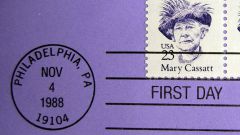Вам понадобится
- Графический редактор Photoshop
Инструкция
1
Создайте в Photoshop новый документ размером 1000 на 1000 пикселей, разрешением 72 dpi. Воспользуйтесь для этого сочетанием клавиш Ctrl+N. В открывшемся окне введите нужные параметры и нажмите кнопку OK.
2
Нарисуйте эскиз штампа. Для этого в палитре Tools («Инструменты»), которая находится в левой части окна программы, выберите инструмент Horizontal Type Tool («Горизонтальный текст»). Выберите шрифт, размер шрифта и цвет. Это можно сделать в панели, которая находится в верхней части окна программы под главным меню. Выбирайте такой шрифт, который естественно смотрелся бы на штампе. Для документа размером 1000 на 1000 пикселей можно использовать шрифт размером 36 пунктов. Цвет шрифта на данном этапе особого значения не имеет, главное, чтобы он не совпадал с цветом фона.Щелкнув левой кнопкой мыши по фону созданного документа, напишите слово «штамп» или любое другое, которое должно быть на штампе.Щелкните правой кнопкой мыши по текстовому слою и в контекстном меню выберите пункт Rasterize Type («Растрировать шрифт»).Выберите инструмент Rectangular Marquee Tool («Прямоугольное выделение»), щелкните левой кнопкой мыши по верхнему левому углу будущего штампа и, зажав левую кнопку мыши, включите в выделение весь написанный текст. В панели под главным меню нажмите на кнопку Subtract from Selection («Исключить из выделения»). Внутри существующего выделения создайте еще одно прямоугольное выделение меньшего размера.Создайте новый слой. Для этого в палитре Layers («Слои») щелкните по кнопке Create a new layer («Создать новый слой»), которая находится в нижней части палитры.Выберите инструмент Paint Bucket Tool («Заливка»). Щелкнув левой кнопкой мыши по области документа между двумя пунктирными линиями, обозначающими выделение, залейте получившуюся прямоугольную границу штампа цветом переднего плана.Щелкните правой кнопкой мыши по верхнему слою с рамкой и выберите в контекстном меню пункт Merge Down. Уберите выделение при помощи сочетания клавиш Ctrl+D. Поверните получившийся рисунок при помощи команды Rotate меню Edit. Эскиз штампа готов.
3
Создайте отдельный канал с выделением. Для этого в меню Selection («Выделение») выберите команду Load Selection. Нажмите кнопку OK. В меню Selection выберите команду Save Selection, в поле Name введите имя сохраняемого канала, например, «штамп». Нажмите кнопку OK.
4
Отредактируйте канал с сохраненным выделением. Для этого щелкните левой кнопкой мыши по вкладке Channels («Каналы»). По умолчанию она находится рядом с палитрой Layers. Щелкните левой кнопкой мыши по каналу с сохраненным выделением. Нажмите сочетание клавиш Ctrl+D.Примените к открытому изображению фильтр Gaussian Blur из меню Filters. Установите величину параметра на 2 пикселя и нажмите кнопку OK.Обработайте изображение при помощи фильтра Halftone Pattern, поставив в настройках фильтра значение 1. Этот фильтр вызывается через меню Filter, пункт Sketch.Обработайте результат фильтром Stamp со значением параметра Light/Dark Balance в пределах 15 – 20, а Smoothness – 3. Фильтр Stamp находится в том же пункте Sketch.Еще раз примените фильтр Gaussian Blur, выставив его величину на 1,5.
5
Раскрасьте получившийся штамп. Для этого перейдите во вкладку Layers, щелкнув по ней левой кнопкой мыши, и создайте новый слой. Загрузите отредактированное выделение командой Load Selection из меню Selection. В пункте Channel выберите название канала, в который сохранили выделение.Цветом переднего плана выберите что-нибудь, похожее на цвет чернил. Щелкните по верхнему из цветных квадратов в нижней части палитры «Инструменты» и выберите нужный цвет в открывшейся палитре. Щелкните по кнопке OK.Скройте слой с эскизом штампа. Для этого щелкните по пиктограмме в виде глаза в палитре «Слои».
В палитре «Инструменты» выберите инструмент Brush Tool («Кисть»). В панели настроек кисти под главным меню щелкните по кнопке Airbrush и выставите параметр Flow на 18%. В левой части панели настроек инструмента «Кисть» настройте величину параметра Master Diameter и Hardness равную, соответственно, 62 пикселям и 0.Закрасьте выделение широкими штрихами при помощи настроенной кисти. Цвет будет появляться только внутри выделения.
В палитре «Инструменты» выберите инструмент Brush Tool («Кисть»). В панели настроек кисти под главным меню щелкните по кнопке Airbrush и выставите параметр Flow на 18%. В левой части панели настроек инструмента «Кисть» настройте величину параметра Master Diameter и Hardness равную, соответственно, 62 пикселям и 0.Закрасьте выделение широкими штрихами при помощи настроенной кисти. Цвет будет появляться только внутри выделения.
6
Отмените выделение при помощи сочетания клавиш Ctrl+D. Сохраните получившийся штамп при помощи команды Save меню File.
Полезный совет
По умолчанию новый файл в Photoshop сохраняется в формате PSD. Это внутренний формат графического редактора, который не поддерживают программы для просмотра изображений. Сохраните рисунок со штампом в формате JPG или PNG.
Источники:
- как изготовить штамп